Uppdaterad april 2024: Sluta få felmeddelanden och sakta ner ditt system med vårt optimeringsverktyg. Hämta den nu på denna länk
- Ladda ned och installera reparationsverktyget här.
- Låt den skanna din dator.
- Verktyget kommer då reparera din dator.
Windows 10 kommer med Windows brandvägg som standard och låter dig installera och köra en tredje parts brandvägg samtidigt. Dessa brandväggar arbetar oberoende för att blockera misstänkta åtgärder på din dator. Men efter att ha installerat Windows 10 rapporterar vissa användare att de får ett startmeddelande som säger:
Windows brandvägg och Firewall är båda avstängda; tryck eller klicka för att se tillgängliga alternativ.

Detta fel orsakas av okända skäl. Men när de kontrolleras manuellt är det inget fel med brandväggsprogramvaran och de aktiveras normalt.
Fix Windows Firewall och Third Party Firewall är båda stängda av
Försök starta om Windows Firewall-tjänsten manuellt, följ dessa steg:
- Klicka på Start och skriv sedan Tjänster i sökrutan.
- Högerklicka på Tjänster och klicka sedan på Kör som administratör. När du uppmanas anger du ditt administratörs användarnamn och lösenord och trycker sedan på Enter.
- Bläddra tills Windows Firewall visas och dubbelklicka sedan på Windows Firewall.
- Klicka på rutan Startup Type och klicka sedan på Automatic.
- När servicestatusen stoppas klickar du på Start.
- Klicka på Apply och klicka sedan på OK.
- Rulla tills du ser Basic Filtering Engine och dubbelklicka sedan på Basic Filtering Engine.
- När servicestatusen stoppas klickar du på Start.
- Klicka på Apply och klicka sedan på OK.
- Starta om Windows och bekräfta att Windows-brandväggen är aktiverad.

Uppdatering april 2024:
Du kan nu förhindra PC -problem genom att använda det här verktyget, till exempel att skydda dig mot filförlust och skadlig kod. Dessutom är det ett bra sätt att optimera din dator för maximal prestanda. Programmet åtgärdar vanligt förekommande fel som kan uppstå på Windows -system - utan behov av timmar med felsökning när du har den perfekta lösningen till hands:
- Steg 1: Ladda ner PC Repair & Optimizer Tool (Windows 10, 8, 7, XP, Vista - Microsoft Gold Certified).
- Steg 2: Klicka på "Starta Scan"För att hitta Windows-registerproblem som kan orsaka problem med datorn.
- Steg 3: Klicka på "Reparera allt"För att åtgärda alla problem.
Aktivera alla supporttjänster
- Öppna Windows Service Manager.
- Leta efter tjänsten som heter Windows Defender Firewall.
- Se till att dess starttyp är inställd på Automatisk och att tjänsten körs. I annat fall klickar du på Start-knappen.
- Se också till att statusen för följande tjänster är som följer och att de körs:
- Xbox Live Networking Service Manual
- Basfiltermotor - automatisk
- Starta nu brandväggen och titta. Detta borde ha gjort att misstaget försvann.
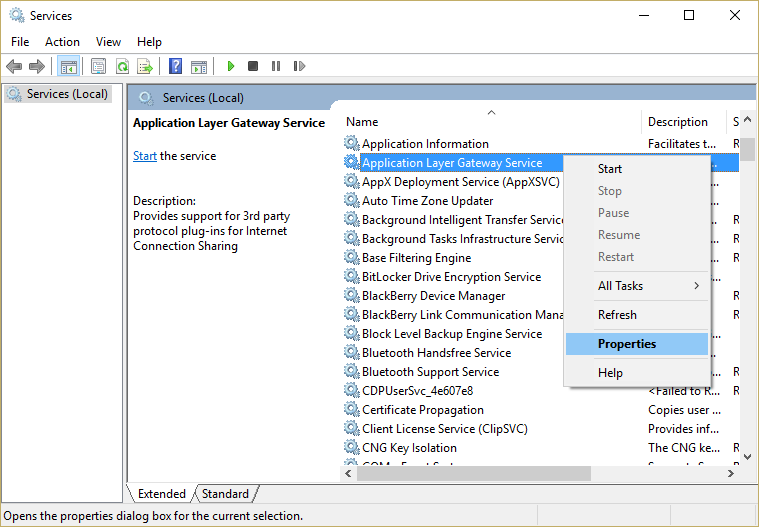
Inaktivera meddelanden
Det kan vara konflikter mellan Windows-brandväggen och McAfee-brandväggen eftersom den aktuella Windows-uppdateringen som orsakade problemet inträffade.
Du kan inaktivera Windows-brandväggsmeddelanden eftersom McAfee alltid fungerar korrekt och skyddar din dator:
- Öppna kontrollpanelen
- Klicka på System och säkerhet
- Klicka på Säkerhet och underhåll
- Öppna rullgardinsmenyn Säkerhet.
- Klicka på: 'Inaktivera meddelanden via nätverksbrandvägg' och återstående avisering.
SLUTSATS
Detta är helt normalt och händer vanligtvis när du startar om datorn eller byter program från tredje part. Windows Defender är integrerat i Windows-operativsystemet och laddas när din dator startar. När tredjepartsprogram laddas in stängs det av olika delar av Windows Defender vid behov. Meddelandet du får är bara en indikation på att en förändring pågår med Windows Defender-brandväggen och tredje parts brandvägg.
Expert Tips: Detta reparationsverktyg skannar arkiven och ersätter korrupta eller saknade filer om ingen av dessa metoder har fungerat. Det fungerar bra i de flesta fall där problemet beror på systemkorruption. Detta verktyg kommer också att optimera ditt system för att maximera prestanda. Den kan laddas ner av Klicka här

CCNA, Web Developer, PC Felsökare
Jag är en datorentusiast och en praktiserande IT-professionell. Jag har många års erfarenhet bakom mig i dataprogrammering, felsökning av hårdvara och reparation. Jag är specialiserad på webbutveckling och databasdesign. Jag har också en CCNA-certifiering för nätverksdesign och felsökning.

